详情介绍
sketchup 2017 Mac解决了之前版本的很多问题,在之前若用户使用同时的组件浏览器进行搜索时很容易造成程序崩溃,而sketchup 2017则着重解决此类问题。sketchup 2017 Mac现全面支持高DPI显示器(如苹果的Retina显示器),现在用户可在DPI显示器中使用sketchup的捕捉和推,以此用户所设计的模型将更加准确细腻和流畅。同时随着现在图像渲染管线的提升,新版的透明显示效果也作出更大的改进,在新版场景中的透明物体可以更高的质量和更高帧速率渲染。
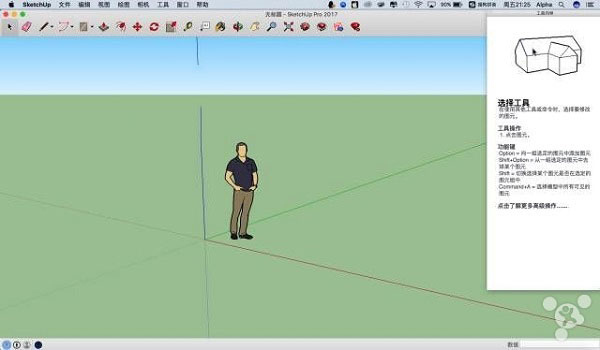
sketchup 2017 Mac新功能
一、高分辨率建模SketchUp 2017支持高DPI显示器了(如苹果的Retina显示器)。这意味着在高DPI显示器上的使用SketchUp 2017的捕捉和推断会更加准确细腻和流畅,所以如果你有一台高DPI显示器那就不要暴殄天物了,也把SketchUp升级到2017吧,来体验更多乐趣
二、透明显示改进
随着我们图像渲染管线的提升,我们对SketchUp的透明显示效果也做了重大改进,在场景中的透明物体不仅能以更高的质量和更高的帧速率渲染, SketchUp现在可以更好地渲染多个透明面,在几个透明面叠加的显示效果上提供更逼真的层次感。 最后,我们增加了在Xray模式下调整不透明度级别的功能
三、自定义轴线颜色和推断参考颜色
我们开发团队非常重视SketchUp的辅助功能,在 SketchUp 2017 中,我们将SketchUp轴和平行/切线推断的颜色的变成可以自由定义的。我们希望用户都能通过调整这些重要的配色方案,只要打开菜单窗口>系统设置,找到可访问性的选项板,此外,可以查看帮助中心文章(单击“?”按钮),该文章解释了如何制定您的绘图样式,以便与 colorblind 辅助功能设置配合使用
四、绘图工具更新内容
我们一直致力于SketchUp的启发式绘图方法,以便让您快速精确地在SketchUp中绘制图形
五、矩形工具支持平面锁定
我们的矩形工具和旋转矩形工具现在可以通过箭头键来锁定参考面,(就像“圆形”和“多边形”工具一样)。这也意味着您可以通过推断边缘或参考表面来绘制离轴矩形,并使用向下箭头锁定您的矩形方向
六、Offset2.0偏移
我们重写了偏移工具,以避免重叠或自相交,新的偏移工具更加准确干净,在 LayOuts偏移工具也是这样工作的
七、垂直平面参考
在SketchUp 2017中我们增加了垂直于平面的参考锁定。只需将鼠标悬停在某个面上,然后开始绘制:SketchUp将自动捕捉到新的垂直于平面的推断。 注意,不能使用箭头键访问这种类型的推断
八、组件中的原点参考
我们增加了一个组件中的原点的参考,这样方便直接找到和捕捉组件的原始点。当鼠标悬停在一个选定的组件原点附近时,你会注意到组件中的原点推理(一个微小的十字线),本身可以捕捉
九、组转组件
修补一个小漏洞,现在当你将一个组转换为组件。你可以指定所有与从头创建组件时相同的属性:名称、描述、分类类型、粘合平面和轴心位置。 我们认为这是对 Solid Tools 的一种方便的补充,它在操作之后总是创建一个组:现在,将这些(和所有)组转换为有组织的组件就更简单了
十、内容组织
想要用好SketchUp,除了软件使用熟练之外,周边内容(比如说材质、风格、组件库、模板等等)也不能缺少,一个老手的电脑中可能有上G的相关资源。在新版本中,为了更容易地收集整理利用这些内容,我们已经把这些内容的路径设置得更为明确(请参阅系统设置>文件),使你更容易在 SketchUp 之外访问它(方便你随时备份、整理或者打包带走)
十一、Connect更新
在此版本中,SketchUp中的 Trimble Connect 也变得更加聪明了。 您可以为项目创建和分配详细任务(Trimble Connect 中的ToDo),也可以完成分配给 Trimble Connect帐户的任务。 此外,当您使用的参考模型已更新时,Trimble Connect 现在将显示一个标题。 我们还使对齐功能更加智能,能够将对齐编辑传递回连接项目中的该文件。 这意味着其他用户可以更正参考模型上的对齐
十二、LayOut
这里有一个全新的功能,称为 Tables 的新实体类型,基本上是您 LayOut 文件中的迷你电子表格。 LayOut 表的行为很像您常用的其他电子表格:创建和编辑文本,应用文本和线条样式,修改列和行,合并单元格等。 为表格设置样式后,将其保存到剪贴簿并快速重新使用相同的格式。 你可以从头开始绘制表格,或者更好…
十三、导入CSV和XSLX文件
由于有了Tables,您现在可以将.xslx、.csv和.tsv的电子表格格式文件导入到 LayOut 中,导入进 LayOut 的电子表格会像 SketchUp 模型和图像文件一样具有动态链接功能。 一旦您的链接文件更改,您可以更新引用以显示新数据或重新链接到更新的 Tables 中。 从.xslx文件,您可以导入任何您喜欢的表格,包括已有的格式。补充意义:现在可以很容易地根据 SketchUp 模型中的数据创建表格。生成各类报表(类似 Product Connect 或 Cutlist 的扩展程序)为LayOut文档生成.csv。 当模型更改时,只需更新表中的引用即可
十四、关联尺寸和标签
这是一个小小的改变,却能大大提升工作效率。 现在,当您更改 SketchUp 模型时,与模型相关联的任何 LayOut 尺寸或标签都会更新。 您在 LayOut 中绘制的任何标签/callouts信息都能同步更新,这是由于我们在整个 SketchUp 平台上实施了一项名为Persistent IDs的新功能
十五、灵活标注
现在,您可以将尺寸标注拖动到 LayOut 页面中的另一个位置,而无需将其与关联实体断开连接
sketchup 2017 Mac新特性
1、独特简洁的界面,可以让设计师短期内掌握2、适用范围广阔,可以应用在建筑,规划,园林,景观,室内以及工业设计等领域
3、方便的推拉功能,设计师通过一个图形就可以方便的生成3D几何体,无需进行复杂的
4、快速生成任何位置的剖面,使设计者清楚的了解建筑的内部结构,可以随意生成二维剖面图并快速导入AutoCAD进行处理
5、与AutoCAD,Revit,3DMAX,PIRANESI等软件结合使用,快速导入和导出DWG,DXF,JPG,3DS格式文件,实现方案构思,效果图与施工图绘制的完美结合,同时提供与AutoCAD和ARCHICAD等设计工具的插件
6、自带大量门,窗,柱,家具等组件库和建筑肌理边线需要的材质库
7、轻松制作方案演示视频动画,全方位表达设计师的创作思路
8、具有草稿,线稿,透视,渲染等不同显示模式
9、准确定位阴影和日照,设计师可以根据建筑物所在地区和时间实时进行阴影和日照分析
10、简便的进行空间尺寸和文字的标注,并且标注部分始终面向设计者
sketchup如何镜像?
1、打开sketchup 2017 Mac2、在SU绘图区域中找到你需要镜像的实体(本经验中以一个长方体作为例子),然后选中这个实体,点右键创建群组,这样你整个实体的所有的线面全部都在一个群组里面了
3、选中刚刚制作的群组(也就是你需要镜像的东西),点击“缩放”命令(或者直接按键盘上的S键也可以),此时整个群组四周出现了好多绿色的点
4、你此时可以把鼠标悬停在各个面上最中间的点上看下效果,会有提示。你可以选择在红绿蓝轴的其中一个轴的方向进行缩放
更新日志
sketchup 2017 Mac更新内容一、修复/改进
解决了同时的组件浏览器搜索导致SketchUp崩溃的问题
二、工具和参考
1.修复了某些iMacs上的用户无法导出到包含透明背景的2D图形的问题
2.修复了导出具有透明背景的2D图形会在某些iMac上产生锯齿状边缘的问题。这些工件也可以在LayOut中看到
其他版本
更多-

SketchUp Pro 2023 for Mac(草图大师2023) v23.1.341中文直装版 平面设计 / 907.69M
-

草图大师SketchUp Pro 2018中文直装版 v18.1.1180 平面设计 / 168.97M
-

SketchUp Pro 2019 for Mac v19.2.221官方版 平面设计 / 178.95M
-

草图大师SketchUp Pro 2020 for MacOS v20.2.171中文直装版 平面设计 / 817.48M
-

-

-

草图大师SketchUp Pro 2015 for Mac 中文直装版 平面设计 / 133.81M
-

草图大师Sketchup Pro 2016 for Mac 中文直装版 平面设计 / 141.26M
下载地址
- Mac版
- /电脑版
- /安卓版
- /iPhone版
同类软件
相关文章
- 教程
网友评论
共0条评论类似软件
-

草图大师SketchUp Pro 2020 for MacOS v20.2.171中文直装版 平面设计 / 817.48M
-

-

SketchUp Pro 2019 for Mac v19.2.221官方版 平面设计 / 178.95M
-

-

草图大师SketchUp Pro 2018中文直装版 v18.1.1180 平面设计 / 168.97M
精彩发现
换一换精品推荐
-

cad迷你看图Mac版 v4.4.5 平面设计 / 47.9M
查看 -

Fireworks CS6 Mac中文版 v12.0.1中文版 平面设计 / 93.8M
查看 -

Publisher Master Mac版 v1.4.1官方版 平面设计 / 78.7M
查看 -

InDesign 2022 Mac版 v17.4官方版 平面设计 / 912M
查看 -

Autodesk Smoke 2018 Mac版 平面设计 / 573.89M
查看















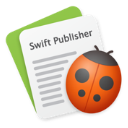

























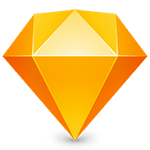
 赣公网安备 36010602000087号
赣公网安备 36010602000087号